Última actualización: septiembre 3, 2022
3.2.1.8 Packet Tracer: configuración de RIPv2 (versión para el instructor)
Nota para el instructor: el color de fuente rojo o las partes resaltadas en gris indican texto que aparece en la copia del instructor solamente.
Topología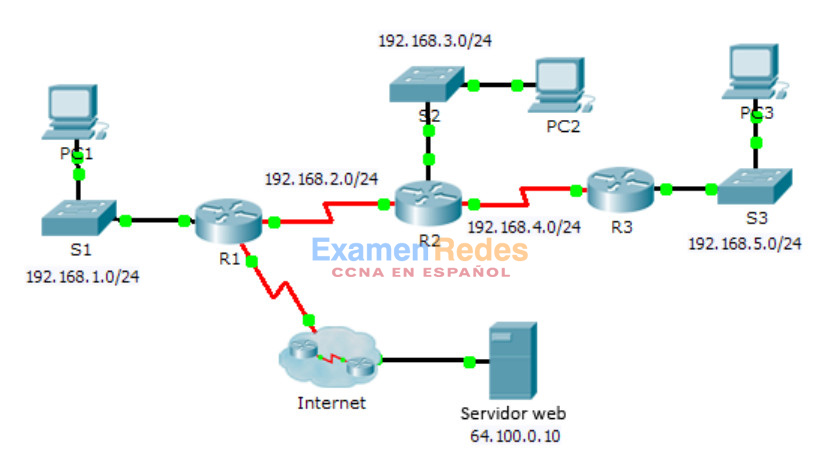
Objetivos
Parte 1: configurar RIPv2
Parte 2: verificar las configuraciones
Información básica
Si bien el protocolo RIP se utiliza con muy poca frecuencia en las redes modernas, es útil como base para comprender el routing de red básico. En esta actividad, configurará una ruta predeterminada y RIP versión 2 con instrucciones network e interfaces pasivas adecuadas, y verificará que haya plena conectividad.
Parte 1: Configurar RIPv2
Paso 1: configurar RIPv2 en el R1.
a. Utilice el comando adecuado para crear una ruta predeterminada en el R1 para que todo el tráfico de Internet salga de la red a través de S0/0/1.
R1(config)# ip route 0.0.0.0 0.0.0.0 s0/0/1
b. Ingrese al modo de configuración del protocolo RIP.
R1(config)# router rip
c. Utilice la versión 2 del protocolo RIP y deshabilite la sumarización de redes.
R1(config-router)# version 2 R1(config-router)# no auto-summary
d. Configure RIP para las redes que se conectan al R1.
R1(config-router)# network 192.168.1.0 R1(config-router)# network 192.168.2.0
e. Configure el puerto LAN que no contiene ningún router de modo que no envíe información de routing.
R1(config-router)# passive-interface gig 0/0
f. Anuncie la ruta predeterminada configurada en el paso 1a a otros routers RIP.
R1(config-router)# default-information originate
g. Guarde la configuración.
Paso 2: configurar RIPv2 en el R2.
a. Ingrese al modo de configuración del protocolo RIP.
R2(config)# router rip
b. Utilice la versión 2 del protocolo RIP y deshabilite la sumarización de redes.
R2(config-router)# version 2 R2(config-router)# no auto-summary
c. Configure RIP para las redes conectadas directamente al R2.
R2(config-router)# network 192.168.2.0 R2(config-router)# network 192.168.3.0 R2(config-router)# network 192.168.4.0
d. Configure la interfaz que no contiene ningún router de modo que no envíe información de routing.
R2(config-router)# passive-interface gig 0/0
e. Guarde la configuración.
Paso 3: configurar RIPv2 en el R3.
Repita el paso 2 en el R3.
R3(config)# router rip R3(config-router)# version 2 R3(config-router)# no auto-summary R3(config-router)# network 192.168.4.0 R3(config-router)# network 192.168.5.0 R3(config-router)# passive-interface gig 0/0
Parte 2: verificar las configuraciones
Paso 1: ver las tablas de routing de R1, R2 y R3.
a. Utilice el comando adecuado para mostrar la tabla de routing del R1. RIP (R) ahora aparece con rutas conectadas (C) y rutas locales (L) en la tabla de routing. Todas las redes tienen una entrada. También se incluye una ruta predeterminada.
b. Vea las tablas de routing del R2 y el R3. Observe que cada router tiene una lista completa de todas las redes 192.168.x.0 y una ruta predeterminada.
Paso 2: verificar la plena conectividad a todos los destinos.
Todos los dispositivos deberían poder hacer ping a los demás dispositivos dentro de la red. Además, todos los dispositivos deberían poder hacer ping al servidor web.
 ExamenRedes – Examen, preguntas y respuestas Redes De Computadores Examenes de Redes
ExamenRedes – Examen, preguntas y respuestas Redes De Computadores Examenes de Redes